Không sớm thì muộn, nhưng trong cuộc đời của một người sử dụng máy tính, một tình huống phát sinh khi thời gian tải hệ điều hành diễn ra trong một thời gian dài và không thể chịu nổi. Lý do cho sự cố như vậy có thể rất khác nhau, bắt đầu từ lỗi trong máy tính và kết thúc bằng việc xử lý sai các tệp khởi động. Bất chấp tình hình hiện tại, cô ấy sẽ luôn tìm ra giải pháp.
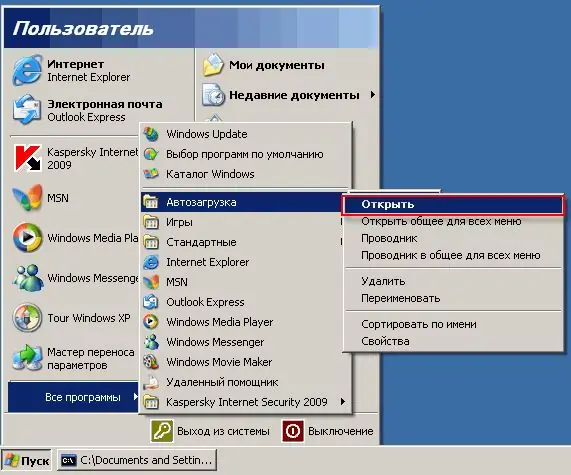
Nó là cần thiết
Thiết lập hệ thống, phần mềm Revo Uninstaller
Hướng dẫn
Bước 1
Mỗi ngày, nhìn vào các blog phần mềm tốt nhất, bạn tải xuống một chương trình khác và không cần thiết. Có vẻ như một loạt các chương trình đã được cài đặt, nhưng mỗi chương trình mới tốt hơn chương trình trước đó vài lần. Do đó, một "bãi chứa" các chương trình này bắt đầu tích tụ khi khởi động, kết quả là bạn nhận được hệ điều hành tải khá chậm trên máy tính của mình. Để tăng đáng kể tốc độ tải của hệ điều hành, bạn cần phải loại bỏ hầu hết các chương trình bị treo khi khởi động. Sau khi phá hủy thậm chí một nửa "bãi chứa" này, bạn sẽ thấy tốc độ tải xuống tăng lên đáng kể.
Bước 2
Cách dễ nhất để dọn dẹp khởi động là sử dụng tính năng Cấu hình Hệ thống. Cửa sổ của chức năng này có thể được khởi chạy theo các cách sau:
- Menu "Start" - "Run" - "msconfig" - "OK";
- tổ hợp phím "Win + R" - "msconfig" - "OK";
- Tạo lối tắt trên màn hình nền, địa chỉ đến đối tượng được khởi chạy sẽ là giá trị "C: / WINDOWS / pchealth / helpctr / binaries / msconfig.exe".
Chuyển đến tab "Khởi động" - bỏ chọn hộp bên cạnh các mục khởi động mà bạn không cần. Nhấp vào "Đóng", trong hộp thoại chọn tùy chọn ưu tiên "Khởi động lại" hoặc "Thoát mà không khởi động lại".
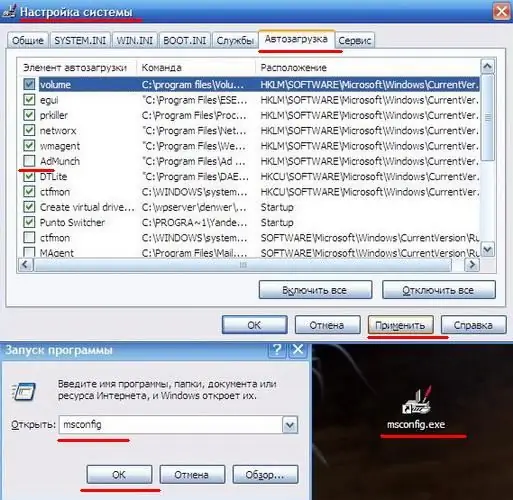
Bước 3
Bạn cũng có thể theo dõi trạng thái khởi động của hệ điều hành bằng các chương trình chuyên dụng. Một ví dụ về chương trình như vậy là Revo Uninstaller. Chương trình hoàn toàn miễn phí với độ tin cậy cao. Việc chỉnh sửa danh sách khởi động trong chương trình này được thực hiện theo trình tự sau. Mở tab "Trình quản lý khởi động", bỏ chọn hộp bên cạnh các mục mà bạn không muốn thấy khi khởi động và nhấp vào nút "Chạy" trên bảng điều khiển trên cùng.






